正在加载图片...
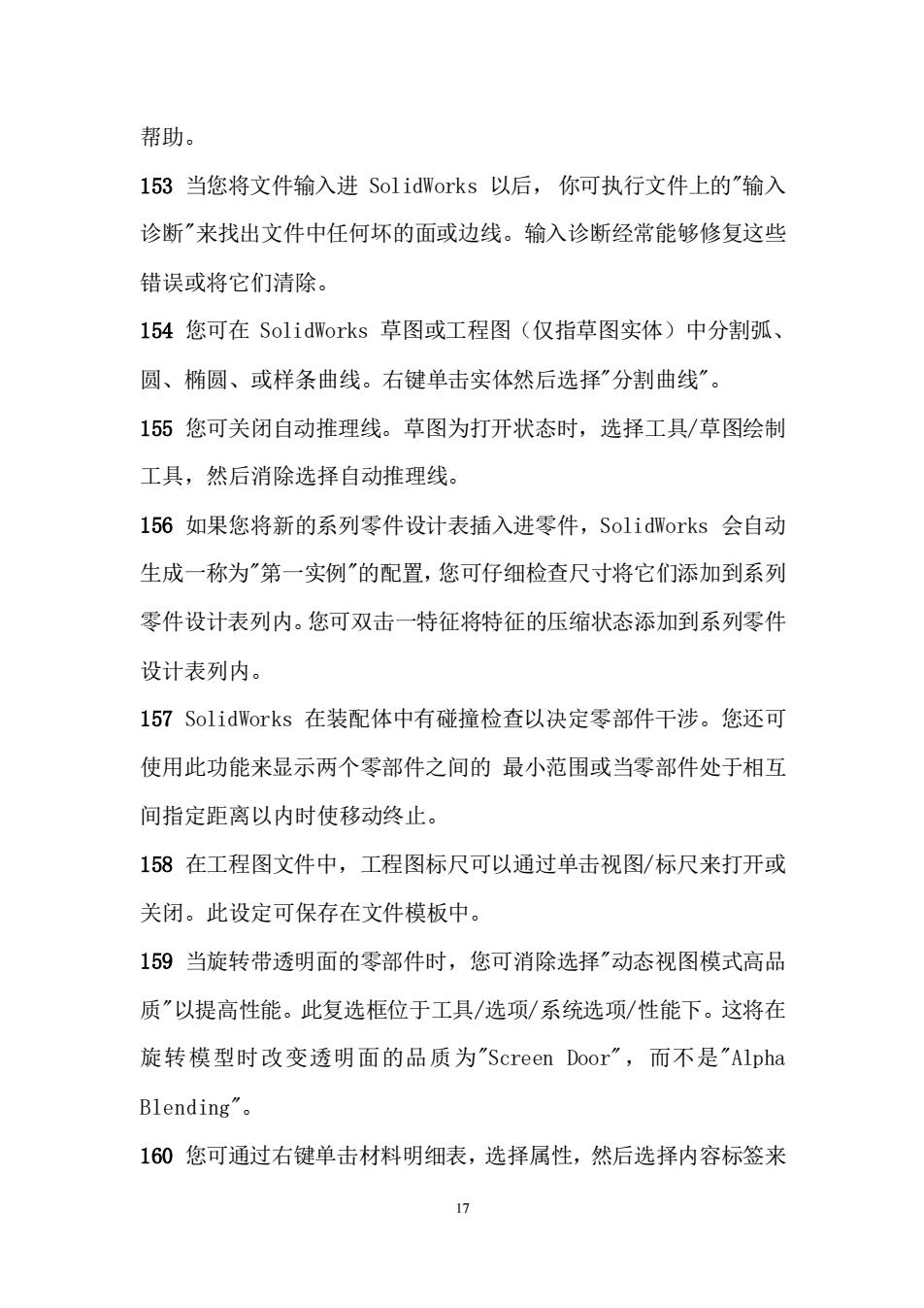
帮助。 153当您将文件输入进SolidWorks以后,你可执行文件上的"输入 诊断”来找出文件中任何坏的面或边线。输入诊断经常能够修复这些 错误或将它们清除。 154您可在SolidWorks草图或工程图(仅指草图实体)中分割弧、 圆、椭圆、或样条曲线。右键单击实体然后选择”分割曲线”。 155您可关闭自动推理线。草图为打开状态时,选择工具/草图绘制 工具,然后消除选择自动推理线。 156如果您将新的系列零件设计表插入进零件,SolidWorks会自动 生成一称为”第一实例”的配置,您可仔细检查尺寸将它们添加到系列 零件设计表列内。您可双击一特征将特征的压缩状态添加到系列零件 设计表列内。 157 SolidWorks在装配体中有碰撞检查以决定零部件干涉。您还可 使用此功能来显示两个零部件之间的最小范围或当零部件处于相互 间指定距离以内时使移动终止。 158在工程图文件中,工程图标尺可以通过单击视图/标尺来打开或 关闭。此设定可保存在文件模板中。 159当旋转带透明面的零部件时,您可消除选择”动态视图模式高品 质“以提高性能。此复选框位于工具/选项/系统选项/性能下。这将在 旋转模型时改变透明面的品质为"Screen Door”,而不是"Alpha Blending"。 160您可通过右键单击材料明细表,选择属性,然后选择内容标签来17 帮助。 153 当您将文件输入进 SolidWorks 以后,你可执行文件上的"输入 诊断"来找出文件中任何坏的面或边线。输入诊断经常能够修复这些 错误或将它们清除。 154 您可在 SolidWorks 草图或工程图(仅指草图实体)中分割弧、 圆、椭圆、或样条曲线。右键单击实体然后选择"分割曲线"。 155 您可关闭自动推理线。草图为打开状态时,选择工具/草图绘制 工具,然后消除选择自动推理线。 156 如果您将新的系列零件设计表插入进零件,SolidWorks 会自动 生成一称为"第一实例"的配置,您可仔细检查尺寸将它们添加到系列 零件设计表列内。您可双击一特征将特征的压缩状态添加到系列零件 设计表列内。 157 SolidWorks 在装配体中有碰撞检查以决定零部件干涉。您还可 使用此功能来显示两个零部件之间的 最小范围或当零部件处于相互 间指定距离以内时使移动终止。 158 在工程图文件中,工程图标尺可以通过单击视图/标尺来打开或 关闭。此设定可保存在文件模板中。 159 当旋转带透明面的零部件时,您可消除选择"动态视图模式高品 质"以提高性能。此复选框位于工具/选项/系统选项/性能下。这将在 旋转模型时改变透明面的品质为"Screen Door",而不是"Alpha Blending"。 160 您可通过右键单击材料明细表,选择属性,然后选择内容标签来